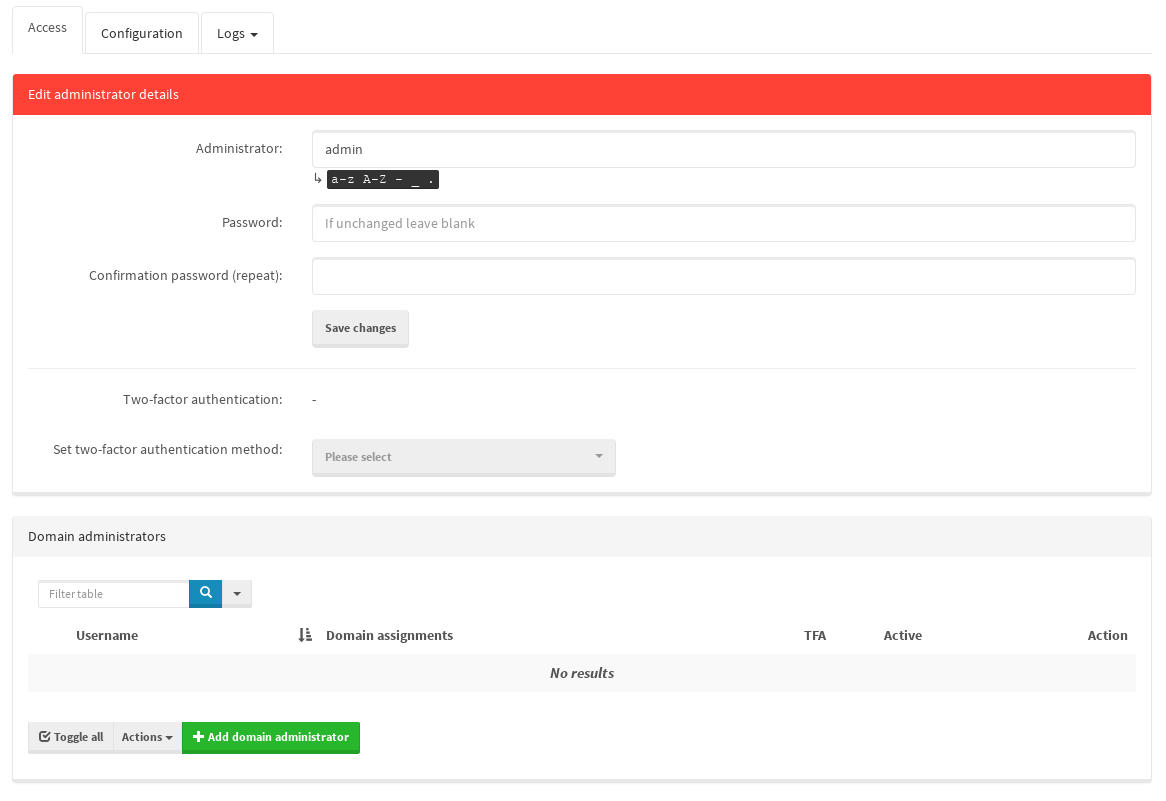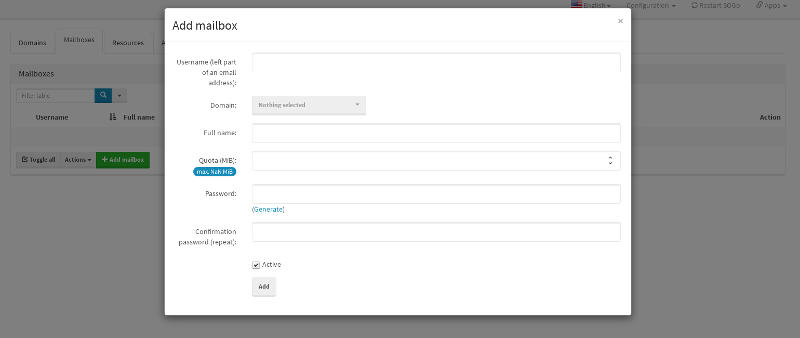Il existe de nombreuses raisons pour lesquelles vous voudriez exécuter votre propre serveur de messagerie. La confidentialité, la sécurité et la personnalisation ne sont que quelques exemples.
Mettre en place un serveur de messagerie personnalisé est une énorme douleur. Ce n’est vraiment pas quelque chose que vous voudriez faire, encore moins maintenir. Heureusement, il existe plusieurs options intéressantes qui offrent des solutions clé en main. Ce guide va se concentrer sur Mailcow.
Mailcow fournit absolument tout ce dont vous avez besoin pour un serveur de messagerie préconfiguré et regroupé dans un conteneur Docker pratique. Il dispose même d’une interface de gestion pour vous permettre de rester facilement au top de votre serveur.
Ce guide ne couvre pas absolument tout ce qui est impliqué dans l’exécution d’un serveur de messagerie professionnel ; il y a juste trop. Vous aurez besoin d’une société d’hébergement Web et d’un nom de domaine. Vous devrez configurer vos enregistrements DNS sur cet hôte Web. Étant donné que cette configuration est spécifique à l’entreprise, il n’y a aucun moyen de la couvrir ici.
Contenu
Obtenir Docker
Mailcow s’exécute dans un conteneur Docker. Si vous n’avez jamais entendu parler de Docker auparavant, ne vous inquiétez pas ; vous n’avez pas besoin d’être un expert pour suivre ce guide. Sachez simplement que les conteneurs Docker agissent un peu comme des machines virtuelles partielles. Ils créent des compartiments séparés où vous pouvez installer des logiciels sans qu’ils n’interfèrent avec le reste du système. C’est ce qui permet à Mailcow d’arriver déjà monté et pré-assemblé.
Pour installer Docker, exécutez simplement les commandes suivantes :
Une fois l’opération terminée, vous souhaiterez peut-être ajouter votre nom d’utilisateur au groupe « docker » afin de pouvoir exécuter docker en tant qu’utilisateur (et non en tant que root).
Remplacez « nom d’utilisateur » par votre nom d’utilisateur de connexion.
Ensuite, configurez Docker pour qu’il démarre automatiquement lors de la connexion :
Obtenez Docker-Compose
Vous aurez également besoin d’un autre outil pour Docker. Vous devez également l’installer. Malheureusement, la version dans les référentiels d’Ubuntu est vraiment obsolète, nous allons donc récupérer les fichiers directement à partir de sa source :
La commande ci-dessus récupère docker-compose depuis github et le déplace dans le dossier « /usr/local/bin ».
Accordez-lui l’autorisation exécutable :
Pour tester s’il est correctement installé :
Vous devriez voir quelque chose comme ceci :
Obtenir et installer Mailcow
Avec Docker installé et fonctionnel, vous pouvez récupérer le conteneur Mailcow et l’installer sur Ubuntu. Mailcow est disponible sur Github, vous pouvez donc simplement cloner le référentiel. Si vous n’avez pas déjà Git, installez-le d’abord.
Ensuite, nous allons installer mailcow à l’emplacement « /opt ». Cela nécessitera une autorisation root (superutilisateur).
Exécutez le script de configuration :
Il vous demandera le nom d’hôte (il doit s’agir d’un nom de sous-domaine approprié, comme « mail.votredomaine.com »). Après cela, il générera le fichier « mailcow.conf », qui contient toutes les options de configuration.
La configuration par défaut fonctionnera bien, mais vous pouvez modifier les options dans le fichier « mailcow.conf » pour personnaliser votre serveur de messagerie.
Tirez les dépendances de Docker
Enfin, utilisez l’outil docker-compose que vous avez installé précédemment pour extraire toutes les dépendances de Mailcow.
Le téléchargement va prendre un certain temps pour tout télécharger. Asseyez-vous et détendez-vous un peu pendant que c’est le cas.
Courir Mailcow
Une fois le téléchargement terminé, vous pouvez démarrer votre serveur Mailcow.
Première exécution
Une fois le conteneur Docker opérationnel, vous pouvez accéder à votre serveur de messagerie via son interface Web. Naviguez dans votre navigateur jusqu’à l’adresse que vous avez configurée lorsque le script de configuration vous en a demandé une.
L’interface Mailcow devrait apparaître. Les identifiants de connexion administrateur par défaut sont « nom d’utilisateur : admin, mot de passe : moohoo ». Une fois connecté, Mailcow vous demandera de modifier ce nom d’utilisateur et ce mot de passe.
Après avoir mis à jour vos informations de connexion, vous pouvez utiliser l’interface Mailcow pour configurer différents domaines de messagerie et commencer à configurer les utilisateurs et les boîtes de réception. Vous pouvez désormais tout gérer depuis Mailcow.
Dernières pensées
Si vous avez suivi ces étapes, vous n’avez pas de serveur de messagerie prêt pour la production. Comme indiqué ci-dessus, vous devez configurer vos enregistrements DNS via votre fournisseur d’hébergement pour vous assurer que votre courrier ne soit pas bloqué en tant que spam.
Vous devrez également configurer des règles de pare-feu et des configurations de sécurité de base pour protéger votre serveur dans son ensemble. Assurez-vous que vous utilisez les meilleures pratiques de sécurité avant de lancer officiellement votre serveur.
Cet article est-il utile ? Oui Non